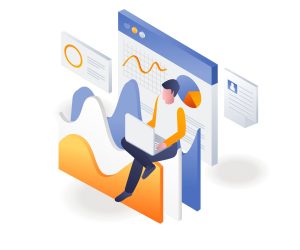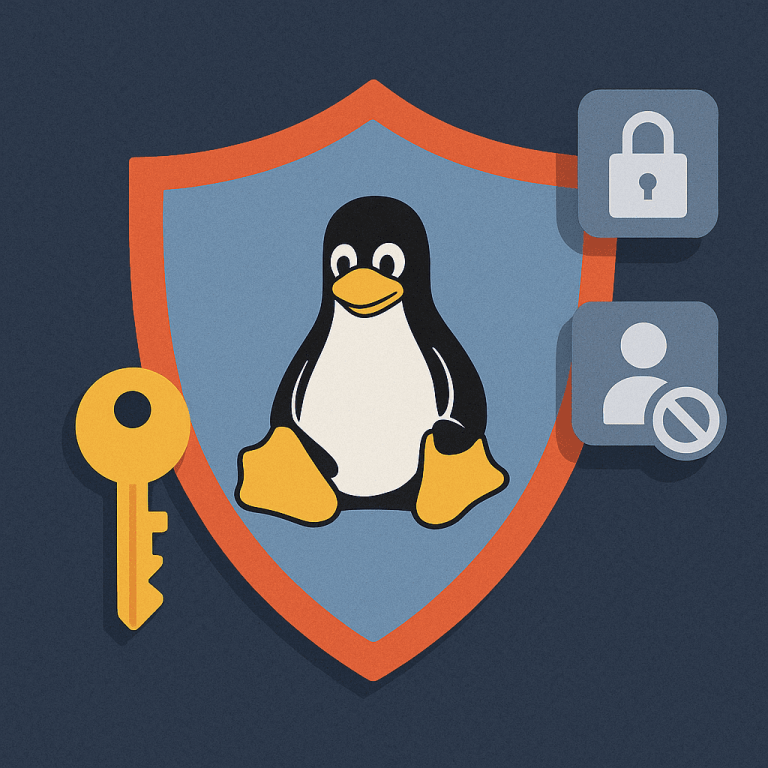
Was wir tun und warum
- Wir arbeiten nicht unter Root – wir erstellen einen Administrator mit sudo.
- Die Anmeldung erfolgt ausschließlich über SSH-Schlüssel, Passwörter sind deaktiviert.
- Wir aktivieren UFW: „Alles ist geschlossen, außer dem, was notwendig ist.“
- Wir installieren Fail2Ban: Es blockiert IPs bei der Auswahl eines Passworts/Schlüssels.
Admin-Benutzer und Gruppen
Wir erstellen einen Benutzer und fügen ihn zu sudo + der restriktiven SSH-Gruppe hinzu:
sudo adduser admin
sudo usermod -aG sudo admin
sudo groupadd -f sshusers
sudo usermod -aG sshusers admin
id admin
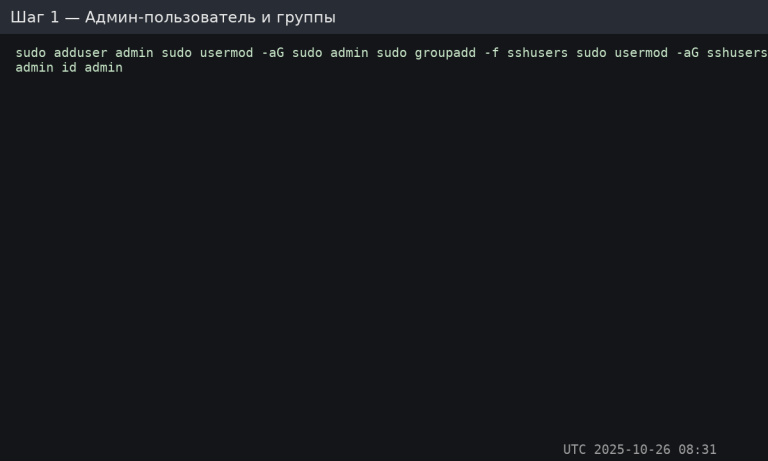
SSH-Schlüssel: Generieren und Hinzufügen
Lokal (Windows/macOS/Linux):
ssh-keygen -t ed25519 -C "key-for-admin"
Auf dem Server als Root oder bestehender Administrator:
sudo -u admin -H bash -lc 'mkdir -p ~/.ssh && chmod 700 ~/.ssh'
sudo -u admin -H bash -lc 'cat >> ~/.ssh/authorized_keys' # insert content *.pub, затем Ctrl+D
sudo -u admin -H bash -lc 'chmod 600 ~/.ssh/authorized_keys'
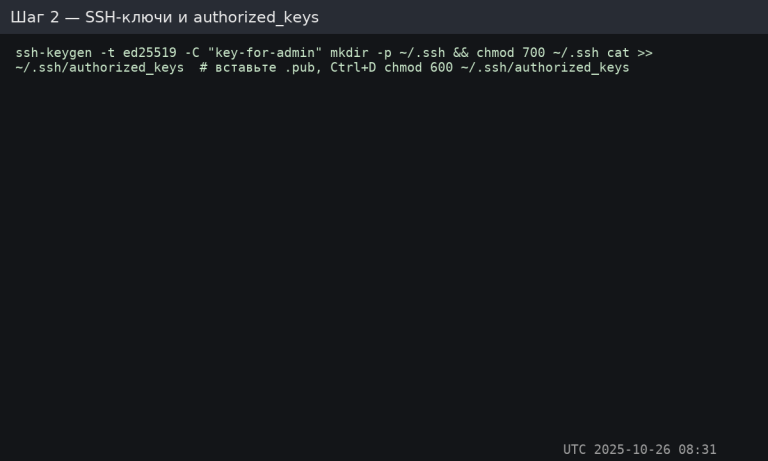
Wichtig: Nur der öffentliche .pub-Schlüssel wird an den Server gesendet. Der private Schlüssel wird lokal gespeichert.
SSH verstärken (Passwörter und Root-Anmeldung deaktivieren)
Öffnen Sie /etc/ssh/sshd_config und geben Sie Folgendes an:
PermitRootLogin no
PasswordAuthentication no
PubkeyAuthentication yes
AllowGroups sshusers
SSH neu starten:
sudo systemctl restart sshd
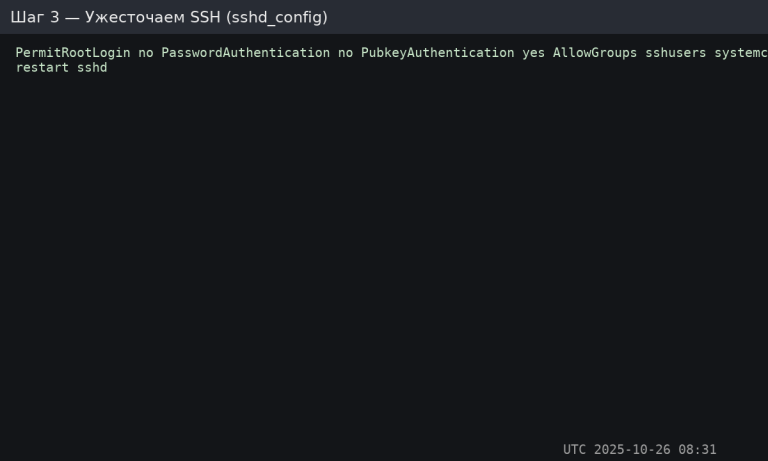
Überprüfen Sie, ob die Schlüssel funktionieren, bevor Sie Passwörter deaktivieren, da Sie sonst den Zugriff verlieren.
UFW: „standardmäßig geschlossen”
sudo ufw default deny incoming
sudo ufw default allow outgoing
sudo ufw allow OpenSSH # port 22
sudo ufw allow 80,443/tcp # if you need a website
sudo ufw enable
sudo ufw status numbered
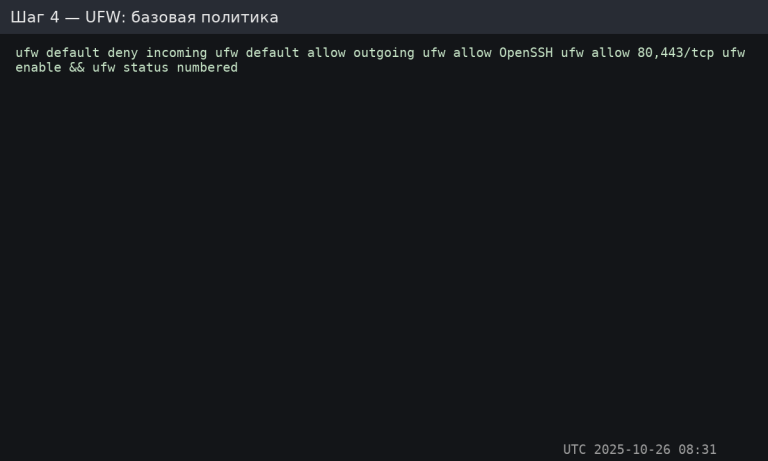
Benötigen Sie zusätzliche Ports (z. B. 8080)? Fügen Sie eine explizite Regel hinzu: sudo ufw allow 8080/tcp.
Fail2Ban: Installation und Autostart
sudo apt -y install fail2ban
sudo systemctl enable --now fail2ban
sudo systemctl status fail2ban --no-pager
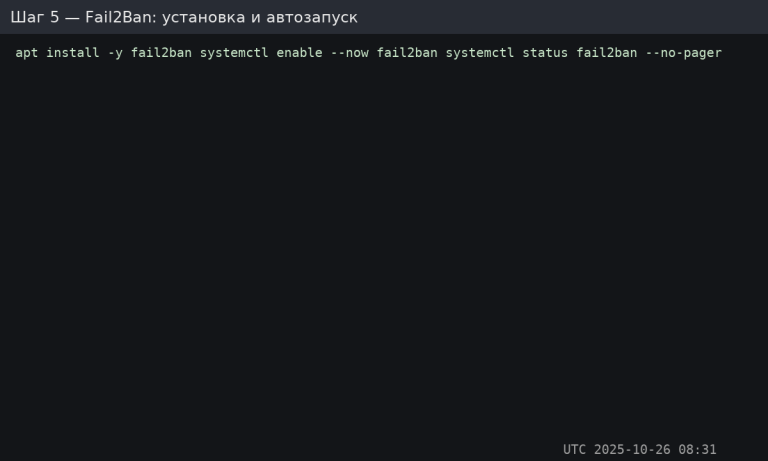
Fail2Ban-Konfiguration: jail.local für sshd
Erstellen/bearbeiten
/etc/fail2ban/jail.local:
[DEFAULT]
bantime = 1h
findtime = 10m
maxretry = 5
backend = systemd
bantime.increment = true
[sshd]
enabled = true
port = ssh
filter = sshd
logpath = /var/log/auth.log
action = %(action_mwl)s
Neustart:
sudo systemctl restart fail2ban
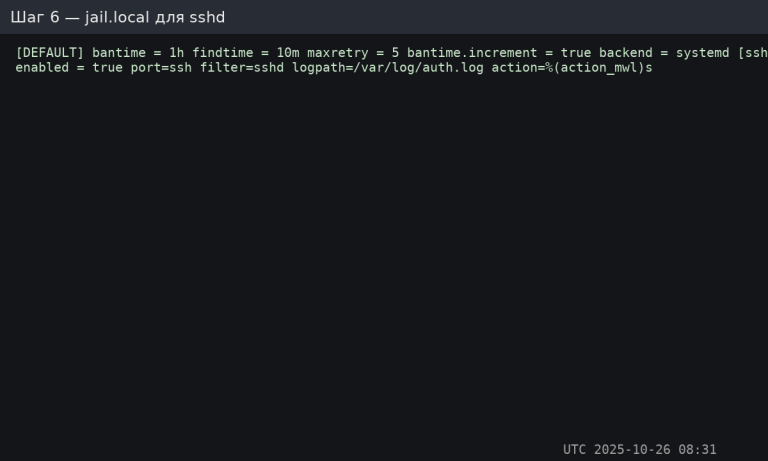
%(action_mwl)s sendet eine E-Mail (sofern E-Mail konfiguriert ist) + Protokoll und blockiert außerdem die IP-Adresse.
Integration von Fail2Ban mit UFW (Alternative)
Erstellen Sie eine Datei
/etc/fail2ban/jail.d/ufw-sshd.local:
[sshd]
enabled = true
action = ufw
maxretry = 5
findtime = 10m
bantime = 1h
Bewerben:
sudo systemctl restart fail2ban
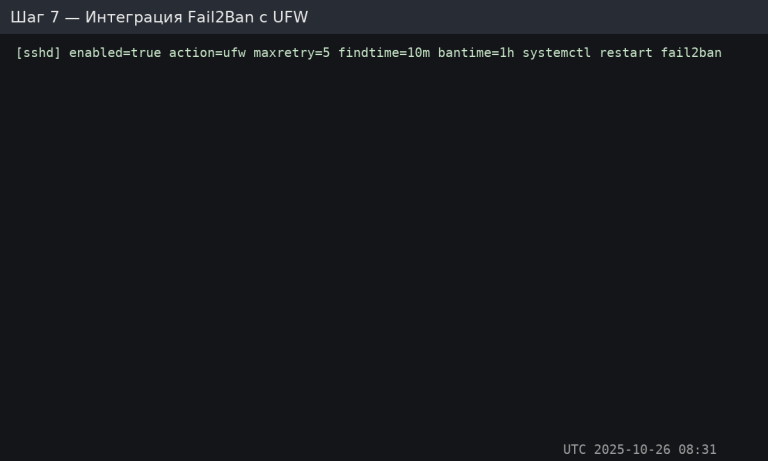
Überprüfen von Betrieb und Protokollen
sudo fail2ban-client status
sudo fail2ban-client status sshd
sudo tail -n 200 /var/log/fail2ban.log
sudo journalctl -u ssh --since "today"
sudo ufw status verbose
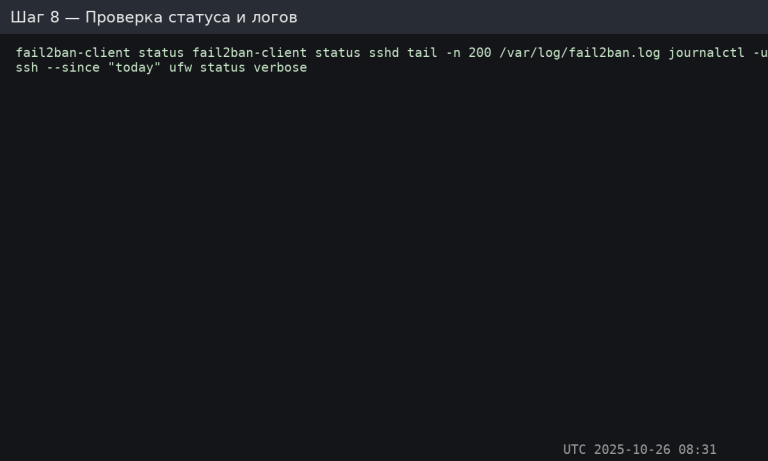
So testen Sie die Sperre: Führen Sie von einem anderen Knoten aus 5–6 falsche Anmeldeversuche durch und überprüfen Sie den Status von sshd – die IP wird in der Liste der gesperrten IPs angezeigt.
Sicherheitsboni (optional)
- Ändern Sie den SSH-Port (keine Sicherheitsmaßnahme, reduziert jedoch das Scanner-Rauschen): Port 2222 in sshd_config + ufw allow 2222/tcp.
- Beschränken Sie den SFTP-Zugriff (chroot) für die Gruppe.
- Aktivieren Sie 2FA für SSH: libpam-google-authenticator + Konfiguration von /etc/pam.d/sshd und sshd_config (AuthenticationMethods publickey,keyboard-interactive).
- Sudo-Versuche begrenzen: passwd -l root, sudo visudo mit timestamp_timeout=5.
Sicherheits-Checkliste
- Schlüsselbasierte Anmeldung funktioniert, Passwörter und Root-Anmeldung sind deaktiviert.
- UFW: eingehende Verbindungen ablehnen/ausgehende zulassen, nur notwendige Ports sind erlaubt.
- Fail2Ban schützt sshd (und optional nginx/postfix/…); Protokolle werden überprüft.
- Test-Ban wird durchgeführt, Regeln und Zugriffe sind dokumentiert.